[RaspberryPi zero W] headless 초기 설정
Raspberry Pi zero W(이하 RPI zero)를 사용해 볼 기회가 생겼다.
RPI zero 모델은 무선랜 지원 여부에 따라 두 타입이 있는데, 제품명에 W가 붙은 것이 무선랜 지원 모델이다. 이 글에서 RPI zero 초기 설정을 진행하면서 실패(?)한 경험을 정리하려고 한다.
제품은 이렇게 생겼다. (확장 헤더 부분은 따로 납땜을 해 줘야 했다.)

환경 준비
Material
- Micro sd card: 최소 4GB 이상
- SD card reader
환경
-
Windows 10 64bit
-
Raspbian image Raspbian은 두 버전의 커널을 비교 사용할 일이 있어서 다음 버전들을 사용했다.
- 2017-11-29-raspbian-stretch-lite
- 2018-03-13-raspbian-stretch-lite
-
Raspbian 버전 정보
-
이전 버전의 Raspbian 다운로드
Headless
Headless setup은 디스플레이 없이 설정하는 방식을 말한다. 단어 검색을 해보니 보통 IT 분야에서는 모니터가 없다는 뜻으로 쓰이는 듯 하다.
Raspberry pi 3 의 경우 USB와 같은 인터페이스가 충분해서 직접 모니터, 키보드, 마우스를 연결해서 설정해도 무방하지만 하나하나 선 연결하는게 굉장히 번거롭다.
특히나 RPI zero 모델은 USB 포트가 micro 5pin 1개 뿐이기 때문에 포트를 확장할 수 있는 허브가 없다면 모니터를 통한 설정은 어렵다고 봐야 한다.
여러 모로 headless 설정이 훨씬 간편하다고 볼 수 있다.
Raspberry Pi zero W headless 설정
raspberry pi 3에서 사용했던 방법을 떠올려 그대로 설정하려고 하니 네트워크 연결 방식이 다르다는 것을 깨달았다.
Raspberry Pi zero W는 compact 한 사이즈로 이더넷 커넥터가 없고, 대신 무선랜(WiFi)을 지원한다.
그래서 검색을 해 보니, RPI zero W 제품을 위한 headless 설정 방법이 여럿 나왔다.
검색 결과를 가지고 다음과 같이 설정을 진행했다.
Micro SD card에 raspbian 설치 (image write)
Micro SD card에 raspbian을 설치하는 상세 방법은 다음 글을 참조하자. (ssh 사용 설정 까지)
[RaspberryPi3] 라즈베리파이3 - 라즈비안(Raspbian) OS 설치
무선랜 설정을 위한 wpa_supplicant.conf 작성 - 실패한 내용 (참고)
wpa_supplicant.conf 라는 빈 파일을 만들고, 아래 내용을 작성한다.
동작하지 않았던 설정파일
ctrl_interface=DIR=/var/run/wpa_supplicant GROUP=netdev
country=US
update_config=1
network={
ssid="your_ssid"
psk="your_pw"
key_mgmt=WPA-PSK
}
이 파일 역시 빈 ssh 파일과 같은 위치(boot 파티션)에 넣어준다.
그리고 sd card를 RPI zero W에 삽입한 후 전원을 연결하면 된다. 초기 설정되는 시간을 감안해 약 90~120초 정도가 지난 후 raspberrypi.local로 ssh 연결을 해보라고 하는데…
연결이 되지 않는다.
혹시 뭔가 잘못 설정했나 싶어 이미지를 새로 올려보고 설정파일 내용을 바꿔보고 이것저것 다 해봤지만 여전히 안 된다.
딱히 복잡한 설정을 한 것도 아닌데 뭔가 문제가 있다. 다시 검색에 들어갔다.
일단 무선랜(wlan)을 통한 haedless 설정은 포기하고, 원인을 확인하기 위해서 확장 헤더 납땜 후 다음 사진과 같이 serial 케이블을 연결해 RPI zero에 접속했다.
serial을 사용하려면 boot의 config.txt파일에 아래 옵션을 추가해야 한다.
# Enable uart
enable_uart=1
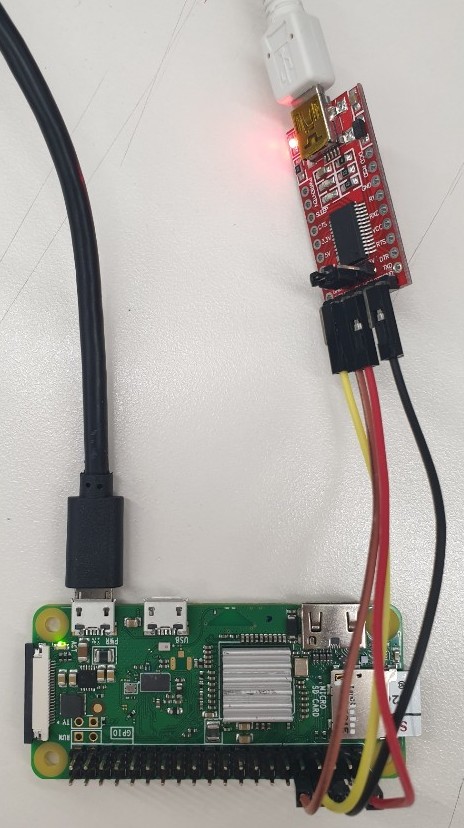
접속 후 raspi-config으로 wifi 설정을 시도하니 아래와 같은 메시지가 연달아 나왔다. 무선랜 설정 쪽에 문제가 있어 보였다.
Could not communicate with wpa_supplicant.
There was an error running option N2 Wi-fi.
무선랜 설정을 위한 wpa_supplicant.conf 작성 - 성공!
시리얼을 통해 무선랜 쪽에 문제가 있는걸 확인하고 검색하던 중, wpa_supplicant 디버깅에 관한 내용이 눈에 띄었다.
다음 링크에 보면 wpa_supplicant 명령어에 대한 내용이 있다.
Raspberrypi forum: Raspbian Stretch: Wifi not starting on boot
RPI zero에 시리얼로 접속한 상태에서 아래 명령을 수행해보니, 에러가 출력되었다.
\$ sudo wpa_supplicant -d -B -c/etc/wpa_supplicant/wpa_supplicant.conf -iwlan0
wpa_supplicant v2.4
random: Trying to read entropy from /dev/random
Successfully initialized wpa_supplicant
Initializing interface 'wlan0' conf '/etc/wpa_supplicant/wpa_supplicant.conf' driver 'default' ctrl_interface 'N/A' bridge 'N/A'
Configuration file '/etc/wpa_supplicant/wpa_supplicant.conf' -> '/etc/wpa_supplicant/wpa_supplicant.conf'
Reading configuration file '/etc/wpa_supplicant/wpa_supplicant.conf'
ctrl_interface='DIR=/var/run/wpa_supplicant GROUP=netdev'
country='US'
update_config=1
Line 4: unknown global field ' '.
Line 4: Invalid configuration line ' '.
Line 6: unknown network field ' ssid'.
Line 7: unknown network field ' psk'.
Line 9: failed to parse network block.
Failed to read or parse configuration '/etc/wpa_supplicant/wpa_supplicant.conf'.
Failed to add interface wlan0
: Cancelling scan request
: Cancelling authentication timeout
첫번째 문제는 ssid와 password를 설정하는 network 설정 부분에서 공백(space)을 인식하지 못하는 것이었다.
공백을 탭으로 수정한 후 다시 명령 수행.
wpa_supplicant v2.4
random: Trying to read entropy from /dev/random
Successfully initialized wpa_supplicant
Initializing interface 'wlan0' conf '/etc/wpa_supplicant/wpa_supplicant.conf' driver 'default' ctrl_interface 'N/A' bridge 'N/A'
Configuration file '/etc/wpa_supplicant/wpa_supplicant.conf' -> '/etc/wpa_supplicant/wpa_supplicant.conf'
Reading configuration file '/etc/wpa_supplicant/wpa_supplicant.conf'
ctrl_interface='DIR=/var/run/wpa_supplicant'
Line 2: unknown global field 'GROUP=netdev'.
Line 2: Invalid configuration line 'GROUP=netdev'.
...
두번째 문제는 ‘GROUP=netdev’ 옵션을 인식하지 못하는 것이었다.
wpa_supplicant.conf 파일 관련해서 참고했던 포스팅 날짜가 2017년 초 버전이었는데, Raspbian 버전이 올라가면서 뭔가 바뀐 것일까?
이 부분은 확인해봐야 할 것 같다.
아무튼, 해당 옵션을 제거 후 다시 돌려보니 잘 된다.
디버깅을 통해 만든 최종 설정 파일은 다음과 같다.
wpa_supplicant.conf
(network 부분은 tab으로 작성되어야 함. 에디터 프로그램으로 작성 시 주의)
ctrl_interface=DIR=/var/run/wpa_supplicant
country=US
update_config=1
network={
ssid="your_ssid"
psk="your_pw"
key_mgmt=WPA-PSK
}
위 설정파일로 적용해보니 잘 된다.
요약
과정을 쓰다보니 길어졌지만, 요약하면 다음과 같다.
- 준비한 micro sd card에 raspbian image write
- boot 드라이브에 빈 ssh 파일 및 wpa_supplicant.conf 작성하여 추가
- sd card를 RPI zero에 삽입하고 전원 연결 후 1~2분 대기
- raspberrypi.local로 ssh 접속 (초기 계정: pi / raspberry)
- 접속 전에 먼저 ping을 해봐도 좋다. ($ ping raspberrypi.local)
혹시라도 다른 raspberry pi가 연결되어있으면 그쪽으로 연결될 수 있으므로 단독 연결하는게 좋다.
초기 설정은 이걸로 끝이다.
다음 글에서 WIZ850IO 모듈을 이용해 이더넷을 추가하는 방법에 대해 정리할 예정이다.
Leave a comment